Wie man Videos auf dem iPad bearbeitet
iPads sind derzeit die meistverkauften Tablets der Welt und Apple hat sich mit seinen Produkten einen beachtlichen Anteil an der Tablet-Industrie gesichert. Daher sind iPads eines der bevorzugten Geräte, mit denen die Benutzer ihre Videos bearbeiten wollen. Folglich gibt es viele Nutzer, die lernen wollen, wie man Videos auf dem iPad bearbeitet.
Dank der großartigen Bildschirmauflösung, der idealen Größe und der Beliebtheit des iPads neigen die Menschen immer dazu, iPads für die Bearbeitung von Videos zu verwenden. Darüber hinaus sind iPads eine großartige Option für Smartphones und PCs. Sie sind weder zu klein noch zu groß, um sie herumzutragen, und haben die ideale Größe. Daher bevorzugen die Menschen iPads für die Videobearbeitung. Aber die eigentliche Frage ist: Kann man Videos auf dem iPad bearbeiten? Natürlich können Sie das! Überall auf der Welt suchen Menschen nach verschiedenen Methoden und Tools, um Videos auf dem iPad zu bearbeiten. Zum Beispiel suchen Menschen in Indonesien nach "aplikasi edit video di iPad", was so viel heißt wie "Videobearbeitungsprogramm auf dem iPad". Das zeigt, wie beliebt das iPad für die Videobearbeitung ist.
Heute werden wir Ihnen verschiedene Methoden zeigen, mit denen Sie Videos auf dem iPad bearbeiten können. Lassen Sie uns beginnen.
1. wie man ein Video auf dem iPad in der Fotos App schneidet
Die Fotos-App ist nicht nur für die Bearbeitung von Fotos gedacht. Die integrierte App von Apple kann auch zum Schneiden von Videos verwendet werden. Für einige Nutzer, vor allem Apple-Fans, ist dies der beste Weg, um Videos auf dem iPad zu bearbeiten. Die Verwendung von Fotos zum Schneiden von Videos bedeutet, dass Sie unerwünschte Teile am Anfang oder am Ende eines Videos entfernen können. Abgesehen davon können Nutzer das Video auch als neuen Clip speichern, so dass Sie alle Ihre Lieblingsteile im Video nach Ihren Bedürfnissen verwenden können. Hier sind die Schritte, die zeigen, wie man Videos auf dem iPad 2 bearbeitet.
Schritt 1: Öffnen Sie auf dem Startbildschirm die Fotos-App.
Schritt 2: Klicken Sie auf den Clip, den Sie zuschneiden möchten.
Schritt 3: Klicken Sie oben rechts auf dem Bildschirm auf die Schaltfläche "Bearbeiten". Die Schaltfläche "Bearbeiten" sieht aus wie drei horizontale Schieberegler oder Linien.
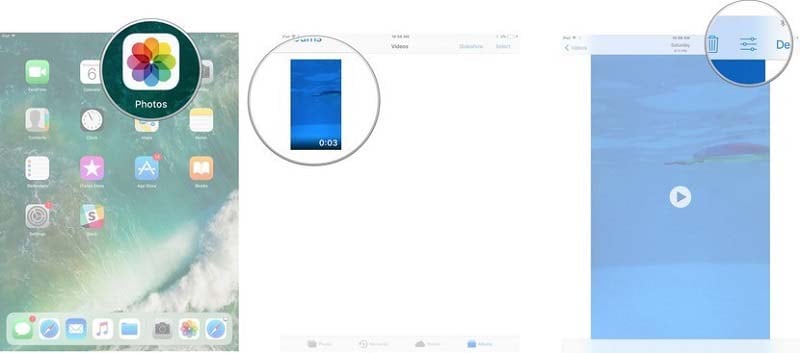
Schritt 4: Drücken Sie lange auf die rechte oder linke Seite der Zeitleiste, um das Trimmwerkzeug auf dem Bildschirm zu sehen.
Schritt 5: Sie können den Schneideanker nach rechts oder links ziehen, um das Video zu schneiden.
Schritt 6: Drücken Sie lange auf den Anker, um die Zeitleiste für eine genauere Bearbeitung zu vergrößern.
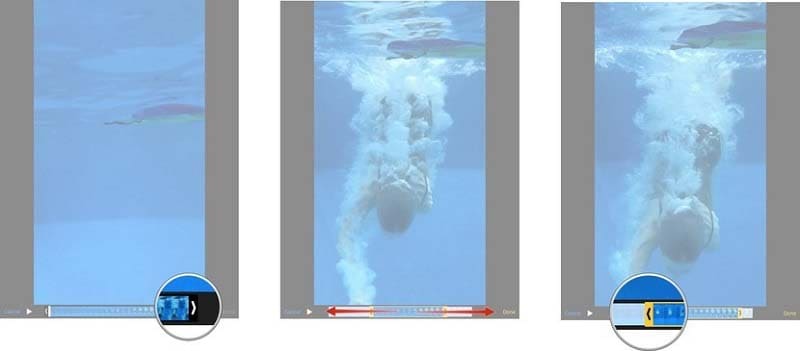
Schritt 7: Wenn Sie fertig sind, klicken Sie auf die Option "Fertig" unten rechts auf dem Bildschirm.
Schritt 8: Klicken Sie auf Original zuschneiden oder als neuen Clip speichern. Wenn Sie die erste Option wählen, wird das Originalvideo ersetzt.
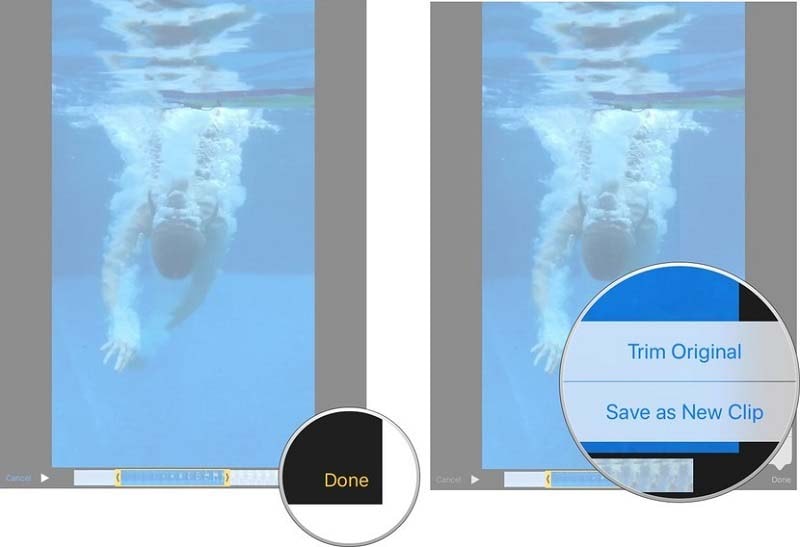
2. iMovie zum Bearbeiten von iPad-Videos verwenden
Wenn Sie sich fragen, wie Sie Videos mit iMovie auf dem iPad bearbeiten können, sind Sie hier genau richtig. Die App ist ein kostenloses Videoschnitt-Tool von Apple. Mit iMovie können Sie Videos ganz einfach bearbeiten, indem Sie lineare Schnitte vornehmen. iMovie ist eine einfach zu bedienende App, mit der Sie Fotos, Videos und Audio auf einer Zeitleiste platzieren können. Darüber hinaus können Benutzer auch Videos direkt in die Zeitleiste aufnehmen, einen Kommentar aufnehmen oder andere Clips aus der iCloud oder von Ihrem Gerät importieren.
Hier ist eine detaillierte Anleitung, die Ihnen zeigt, wie Sie Videos auf dem iPad Pro mit iMovie bearbeiten können. Sobald Sie Ihre Clips und Videos in der App hinzugefügt haben, folgen Sie den folgenden Schritten.
Kürzen oder verlängern Sie einen Clip
Schritt 1: Sobald Sie Ihr Projekt in der App öffnen, klicken Sie auf das Foto oder Video in der Zeitleiste. Sobald Sie dies tun, erscheint eine gelbe Markierung auf dem Bildschirm, die das Video umgibt.
Schritt 2: Zoomen Sie mit den Fingern in das Video in der Mitte der Zeitleiste. So können Sie zusätzliche Details im Video sehen, was die Bearbeitung vereinfacht.
Schritt 3: Ziehen Sie den Anfang oder das Ende des Videos, um das Video länger oder kürzer zu machen. Um das Video kürzer zu machen, ziehen Sie den Rand des Clips zur Mitte des Clips. Um das Video länger zu machen, ziehen Sie den Rand des Videos von der Mitte des Clips weg.
Schritt 4: Wenn Sie den Rand des Clips nicht ziehen können, ist die Wahrscheinlichkeit groß, dass am Ende oder am Anfang des Videos kein zusätzliches Video vorhanden ist. Wenn Sie z. B. einen Clip mit einer Länge von 20 Sekunden hinzugefügt haben, können Sie ihn nicht länger als diese Zeit machen. Es kann auch bedeuten, dass das Video die kürzeste von iMovie erlaubte Länge (0,3 Sekunden) hat. Wenn Sie die Dauer eines Videos dennoch ändern möchten, können Sie versuchen, den Clip zu beschleunigen oder zu verlangsamen.

Ändern Sie die Reihenfolge der Clips
Die Benutzer können auch die Reihenfolge der Videos in der Zeitleiste ändern, wenn ein bestimmter Clip in Ihrem Projekt angezeigt wird. Dazu müssen Sie nur das Foto oder den Videoclip in der Zeitleiste berühren und halten, bis es aus der Zeitleiste herausragt. Ziehen Sie dann an die Stelle, an der das Video in Ihrem Projekt angezeigt werden soll, und lassen Sie es los.
Teilen Sie einen Clip in zwei separate Clips
Wenn Sie ein Video aufteilen, können Sie die Dauer jedes Abschnitts feinabstimmen, überflüssige Abschnitte entfernen oder jedem Abschnitt einen anderen Titel zuweisen.
Schritt 1: Scrollen Sie in der Zeitleiste, um die weiße Linie (die abgespielte) dort zu platzieren, wo Sie das Video teilen möchten.
Schritt 2: Falls erforderlich, zoomen Sie auf die Mitte der Zeitachse im Video.
Schritt 3: Klicken Sie auf das Video und anschließend auf die Schaltfläche "Aktionen", dann auf das Split-Logo.
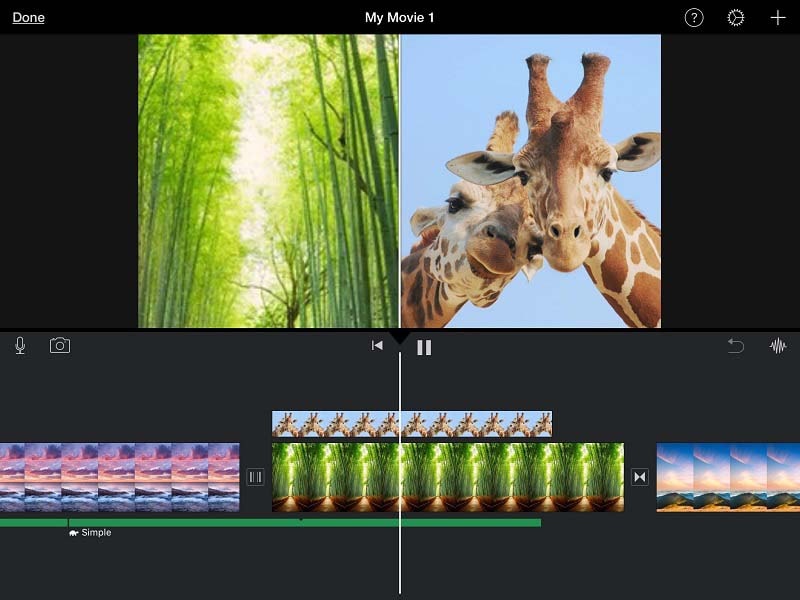
3. FAQs
Kann man Adobe Premiere Pro auf dem iPad verwenden?
Ja, Sie können Adobe Premiere Pro auf dem iPad verwenden. Bei der Verwendung von Adobe Premiere Pro auf dem iPad könnte das Gerät sowohl als weitgehend funktionaler Ersatz für einen Computer als auch als Zeichentablett für Illustrator dienen. Darüber hinaus hat Adobe Adobe Premiere Rush für das iPad auf den Markt gebracht, um die Dinge noch reibungsloser zu gestalten. Mit der App können Sie Ihre Kanäle mit einem stetigen Strom von fantastischen Inhalten füttern. Adobe Premiere Rush ist eine All-in-One-App für das einfache und schnelle Erstellen und Teilen von Online-Videos. Mit den leistungsstarken Funktionen der App können Sie im Handumdrehen Videos erstellen, die professionell klingen und aussehen - genau so, wie Sie es sich wünschen. Außerdem können Sie die Videos direkt aus der App heraus auf Ihren bevorzugten sozialen Plattformen teilen. Die App kann kostenlos so lange genutzt werden, wie Sie möchten, mit unbegrenzten Exporten. Darüber hinaus können Sie die kostenpflichtige Version erwerben, um auf alle Premium-Funktionen und Hunderte von Overlays, Titeln und animierten Grafiken zuzugreifen.
Kann man 4k-Videos auf dem iPad schneiden?
Ja, man kann 4k-Videos auf dem iPad bearbeiten. Das iPad Pro gilt als potenzieller Laptop-Ersatz mit einer Verarbeitungsleistung, die mit der von Apples MacBook-Geräten der Einstiegsklasse vergleichbar ist. Das iPad gibt es in Versionen mit 128 GB oder 32 GB Speicher. Von der 128-GB-Version wird erwartet, dass sie genügend freien Speicherplatz für die Videobearbeitung in 4K bietet. Darüber hinaus können Sie verschiedene Apps verwenden, die 4K-Videobearbeitung unterstützen. Unabhängig davon, welche Art von Benutzer Sie sind, ist es gut zu wissen, dass Sie mit dem neuesten iPadOS Ihre Videos jetzt einfach importieren und auf ein externes Speichergerät exportieren können.
Abschluss
Zum Abschluss des Artikels haben Sie gerade einen Blick auf die verschiedenen Methoden geworfen, die zum Bearbeiten oder Zuschneiden von Videos auf dem iPad verwendet werden können. Benutzer können die integrierte Fotos-App verwenden, um ein Video zu schneiden. Dies ist eine der besten und einfachsten Methoden, die Benutzer zum Schneiden von Videos auf dem iPad verwenden können. Als nächstes haben wir gelernt, dass Benutzer die iMovie App verwenden können, um das Video auf dem iPad zu bearbeiten. Mit dieser App können die Benutzer verschiedene Ebenen der Bearbeitung erreichen, die in der Fotos-App nicht vorhanden waren. Mit Fotos konnte man die Videos nur am Anfang und am Ende des Videos zuschneiden.
Auf der anderen Seite bietet iMovie verschiedene Bearbeitungsfunktionen und Features. Sie können das Video zuschneiden, bearbeiten und in zwei Teile teilen. Diese Funktionen fehlten in Fotos. Und schließlich haben wir Ihre Zweifel bezüglich der Videobearbeitung auf dem iPad ausgeräumt. Adobe Premiere Pro kann auf dem iPad zusammen mit Adobe Premiere Rush verwendet werden. Das wird vielen Leuten helfen, ihre Bearbeitungsbedürfnisse zu befriedigen. Außerdem haben wir gesehen, dass man mit dem iPad 4k-Videos schneiden kann. In einfachen Worten, iPad ist das perfekte Gerät, wo Sie Ihre Videos aufgrund einer Menge von eingebauten Tools sowie eine Reihe von Bearbeitungs-Apps bearbeiten können.


